編輯:關於Android編程
最近在做的一個項目需要用到一個側邊欄,我留意到了這玩意,但是這玩意是五月份才發布的,國內資料比較少。找來找去也沒找到什麼。就從官方下了一個例子,對著例子看,在自己項目中改來改去,把項目改的報錯不斷,也沒弄懂什麼原理,最後導致項目運行不起來了。我索性就仔細研究下這個抽屜,先自己對著官方的demo做.官方的開發頁是:
http://developer.android.com/design/patterns/navigation-drawer.html
這個東西主要的原理就是左邊是一個ListView,右邊是一個FrameLayout.(就是主內容):
看下這個文件:
activity_main.xml:
<frameLayout
android:id="@+id/content_frame"
android:layout_width="match_parent"
android:layout_height="match_parent" />
再來一個左邊側邊欄的各個項的配置:
drawer_list_item.xml:
fragment_planet.xml:
main.xml:
drawerexample Settings Hello world! - Mercury
- Venus
- Earth
- Mars
- Jupiter
- Saturn
- Uranus
- Neptune
Open navigation drawer Close navigation drawer Web search Sorry, there\'s no web browser available
MainActivity.java
package com.example.drawerexample;
import java.util.Locale;
import android.os.Bundle;
import android.annotation.SuppressLint;
import android.app.Activity;
import android.app.Fragment;
import android.app.FragmentManager;
import android.app.SearchManager;
import android.content.Intent;
import android.content.res.Configuration;
import android.support.v4.app.ActionBarDrawerToggle;
import android.support.v4.view.GravityCompat;
import android.support.v4.widget.DrawerLayout;
import android.view.LayoutInflater;
import android.view.Menu;
import android.view.MenuItem;
import android.view.View;
import android.view.ViewGroup;
import android.widget.AdapterView;
import android.widget.ArrayAdapter;
import android.widget.ImageView;
import android.widget.ListView;
import android.widget.Toast;
@SuppressLint("NewApi")
public class MainActivity extends Activity {
private CharSequence mTitle;
private CharSequence mDrawerTitle;
private String[] mPlanetTitles;
private ListView mDrawerList;
private DrawerLayout mDrawerLayout;
private ActionBarDrawerToggle mDrawerToggle;
@Override
protected void onCreate(Bundle savedInstanceState) {
super.onCreate(savedInstanceState);
setContentView(R.layout.activity_main);
mTitle = mDrawerTitle = getTitle();
mPlanetTitles = getResources().getStringArray(R.array.planets_array);
mDrawerLayout = (DrawerLayout)findViewById(R.id.drawer_layout);
mDrawerList = (ListView) findViewById(R.id.left_drawer);
// set a custom shadow that overlays the main content when the drawer opens
mDrawerLayout.setDrawerShadow(R.drawable.drawer_shadow, GravityCompat.START);
// set up the drawer's list view with items and click listener
mDrawerList.setAdapter(new ArrayAdapter(this,
R.layout.drawer_list_item,mPlanetTitles));
mDrawerList.setOnItemClickListener(new DrawerItemClickListener());
// enable ActionBar app icon to behave as action to toggle nav drawer
getActionBar().setDisplayHomeAsUpEnabled(true);
getActionBar().setHomeButtonEnabled(true);
// ActionBarDrawerToggle ties together the the proper interactions
// between the sliding drawer and the action bar app icon
mDrawerToggle = new ActionBarDrawerToggle(
this, /* host Activity */
mDrawerLayout, /* DrawerLayout object */
R.drawable.ic_drawer, /* nav drawer image to replace 'Up' caret */
R.string.drawer_open, /* "open drawer" description for accessibility */
R.string.drawer_close
){
public void onDrawerClosed(View view){
getActionBar().setTitle(mTitle);
invalidateOptionsMenu();// creates call to onPrepareOptionsMenu()
}
public void onDrawerOpened(View drawerView){
getActionBar().setTitle(mDrawerTitle);
invalidateOptionsMenu();// creates call to onPrepareOptionsMenu()
}
};
mDrawerLayout.setDrawerListener(mDrawerToggle);
if(savedInstanceState == null){
selectItem(0);
}
}
//action bar
@Override
public boolean onCreateOptionsMenu(Menu menu) {
getMenuInflater().inflate(R.menu.main, menu);
return super.onCreateOptionsMenu(menu);
}
/* Called whenever we call invalidateOptionsMenu() */
@Override
public boolean onPrepareOptionsMenu(Menu menu) {
// if the nav drawer is open,hide action items related to the content view
boolean draweropen = mDrawerLayout.isDrawerOpen(mDrawerList);
menu.findItem(R.id.action_websearch).setVisible(!draweropen);
return super.onPrepareOptionsMenu(menu);
}
@Override
public boolean onOptionsItemSelected(MenuItem item) {
if(mDrawerToggle.onOptionsItemSelected(item)){
return true;
}
// Handle action buttons
switch (item.getItemId()) {
case R.id.action_websearch:
Intent intent = new Intent(Intent.ACTION_WEB_SEARCH);
intent.putExtra(SearchManager.QUERY, getActionBar().getTitle());
if(intent.resolveActivity(getPackageManager()) != null) {
startActivity(intent);
} else {
Toast.makeText(this, R.string.app_not_available, Toast.LENGTH_LONG).show();
}
return true;
default:
return super.onOptionsItemSelected(item);
}
}
// The click listner for ListView in the navigation drawe
private class DrawerItemClickListener implements ListView.OnItemClickListener{
@Override
public void onItemClick(AdapterView parent, View view, int position,
long id) {
selectItem(position);
}
}
private void selectItem(int position){
// update the main content by replacing fragments
Fragment fragment = new PlanetFragment();
Bundle args = new Bundle();
args.putInt(PlanetFragment.ARG_PLANET_NUMBER,position);
fragment.setArguments(args);
FragmentManager fragmentManager = getFragmentManager();
fragmentManager.beginTransaction().replace(R.id.content_frame, fragment).commit();
// update selected item and title, then close the drawer
mDrawerList.setItemChecked(position, true);
setTitle(mPlanetTitles[position]);
mDrawerLayout.closeDrawer(mDrawerList);
}
@Override
public void setTitle(CharSequence title) {
mTitle = title;
getActionBar().setTitle(mTitle);
}
/**
* When using the ActionBarDrawerToggle, you must call it during
* onPostCreate() and onConfigurationChanged()...
*/
@Override
protected void onPostCreate(Bundle savedInstanceState) {
super.onPostCreate(savedInstanceState);
// Sync the toggle state after onRestoreInstanceState has occurred.
mDrawerToggle.syncState();
}
@Override
public void onConfigurationChanged(Configuration newConfig) {
super.onConfigurationChanged(newConfig);
// Pass any configuration change to the drawer toggls
mDrawerToggle.onConfigurationChanged(newConfig);
}
/**
* FragMent出現在content_frame
*/
public static class PlanetFragment extends Fragment {
public static final String ARG_PLANET_NUMBER = "planet_number";
public PlanetFragment() {
// Empty constructor required for fragment subclasses
}
@Override
public View onCreateView(LayoutInflater inflater,
ViewGroup container, Bundle savedInstanceState) {
View rootView = inflater.inflate(R.layout.fragment_planet, container,false);
int i = getArguments().getInt(ARG_PLANET_NUMBER);
String planet = getResources().getStringArray(R.array.planets_array)[i];
int imageId = getResources().getIdentifier(planet.toLowerCase(Locale.getDefault()),
"drawable", getActivity().getPackageName());
((ImageView) rootView.findViewById(R.id.image)).setImageResource(imageId);
getActivity().setTitle(planet);
return rootView;
}
}
}
 android 打開各種文件(setDataAndType)
android 打開各種文件(setDataAndType)
Java代碼 /** * 打開文件 * @param file */ private void openFile(File file){ Intent inte
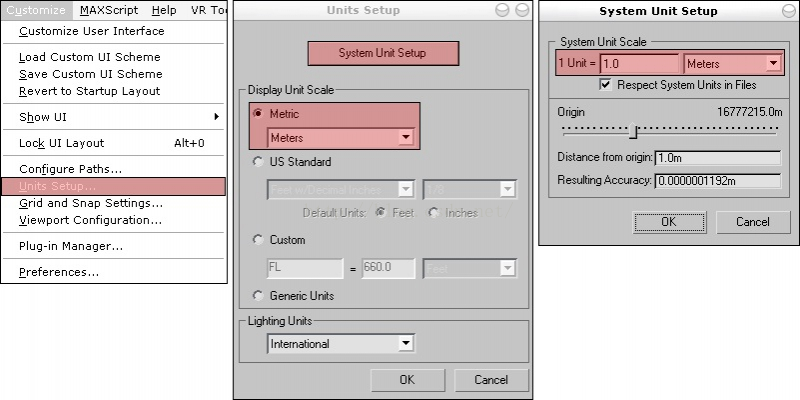 Unity3d 數字模型制作規范
Unity3d 數字模型制作規范
本文提到的所有數字模型制作,全部是用3D MAX建立模型,即使是不同的驅動引擎,對模型的要求基本是相同的。當一個VR模型制作完成時,它所包含的基本內容包括場景尺寸、單位,
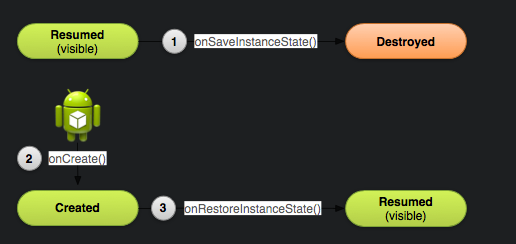 Android 屏幕旋轉適配全解析
Android 屏幕旋轉適配全解析
這篇博文給大家介紹下,當手機屏幕旋轉時我們應當怎麼去處理,首先了解下默認情況下Android進行屏幕旋轉的原理,當手機進行旋轉時重力感應sensor起到作用,會將Acti
 Android+git+hudson+gradle持續集成
Android+git+hudson+gradle持續集成
linux 主機 android sdk安裝忽略jdk安裝忽略hudson安裝忽略 gradle安裝1:下載對應的gradle(這裡是gradle-2